Q10. Puis-je numériser l'original en effaçant les en-têtes et les trous de perforation ?
Procédure
Chargez l'original.
Tapez sur [Numéris./Fax] et sélectionnez une destination.
Tapez sur [Application] et sélectionnez [Effac. Bords].
Tapez sur [OUI].
Pour effacer la même largeur sur les quatre côtés de l'original, tapez sur [+] et [-] pour spécifier la largeur à effacer.
 Pour afficher le clavier numérique, tapez sur la zone de saisie des chiffres. Si nécessaire, vous pouvez spécifier la largeur à effacer avec le clavier.
Pour afficher le clavier numérique, tapez sur la zone de saisie des chiffres. Si nécessaire, vous pouvez spécifier la largeur à effacer avec le clavier.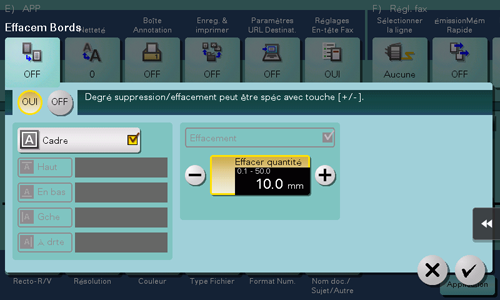
Pour indiquer la largeur du cadre à effacer de manière individuelle, tapez sur [Cadre] pour décocher la case, sélectionnez un côté cible, puis tapez sur [+] ou [Effacer quantite] pour spécifier la largeur à effacer.
 Pour afficher le clavier numérique, tapez sur la zone de saisie des chiffres. Si nécessaire, vous pouvez spécifier la largeur à effacer avec le clavier.
Pour afficher le clavier numérique, tapez sur la zone de saisie des chiffres. Si nécessaire, vous pouvez spécifier la largeur à effacer avec le clavier. En cas de spécification individuelle de la largeur, vous pouvez ne pas effacer un côté en sélectionnant le côté et en annulant le réglage de [Effacement] pour ce côté.
En cas de spécification individuelle de la largeur, vous pouvez ne pas effacer un côté en sélectionnant le côté et en annulant le réglage de [Effacement] pour ce côté.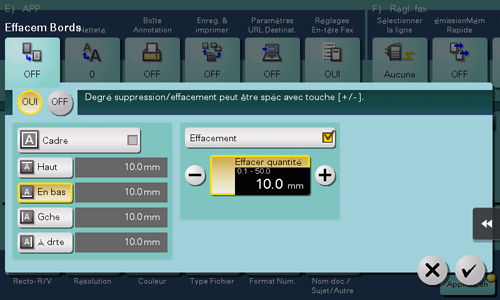
Tapez sur [Valider].
Appuyez sur la touche Départ pour commencer à numériser l'original.
 Appuyez sur la touche Aperçu (par défaut : touche Enregistrer 4) avant d'actionner la touche Départ pour vérifier la finition sur l'Écran tactile. Pour la procédure de vérification de la finition, voir [Vérification de la finition avant envoi] .
Appuyez sur la touche Aperçu (par défaut : touche Enregistrer 4) avant d'actionner la touche Départ pour vérifier la finition sur l'Écran tactile. Pour la procédure de vérification de la finition, voir [Vérification de la finition avant envoi] .